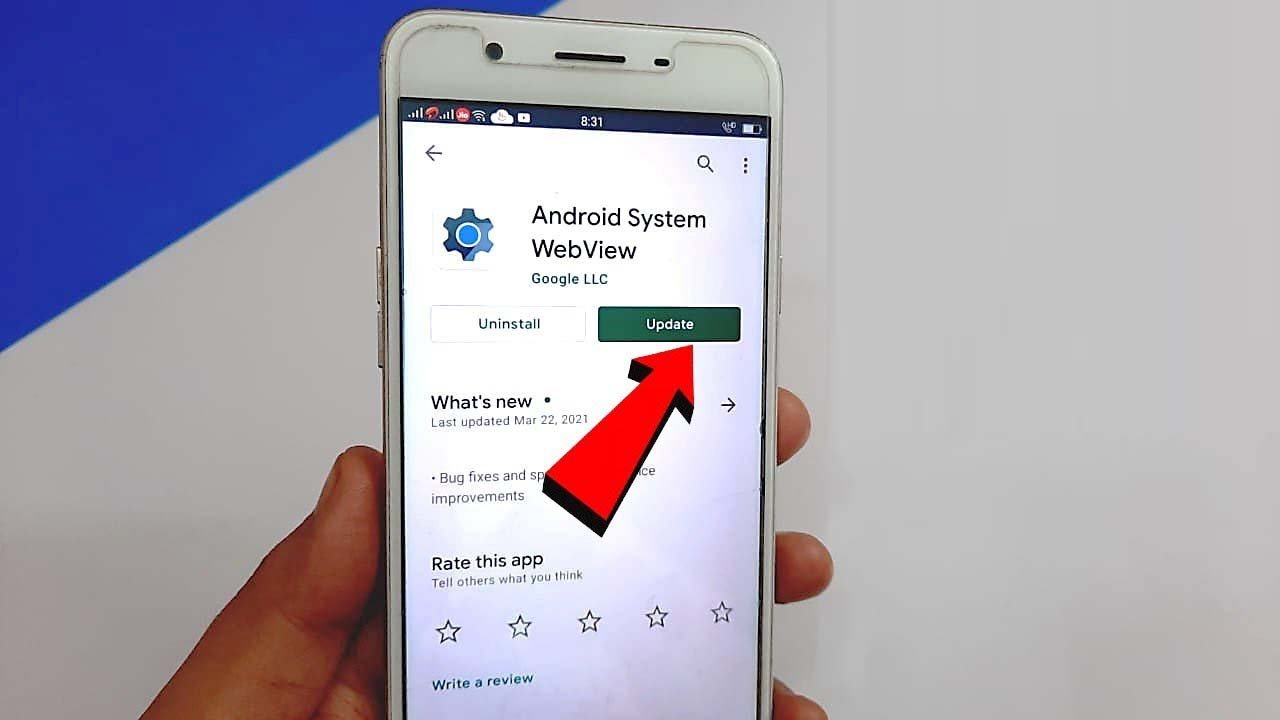¿Se le ha ocurrido un problema con la actualización WebView del sistema Android pendiente ?
¿Se pregunta por qué la actualización de WebView del sistema Android se atascó y cómo solucionarlo?
Bueno, si el mismo problema también te preocupa, este tutorial es para ti. Aquí, lo guiaré en diferentes formas de cómo solucionar el problema de la Vista web del sistema Android no se actualizará.
Así que vamos a leer más.
vista web del sistema Android
La mayoría de los usuarios de teléfonos Android aún desconocen el Sistema Android WebView. En el último sistema operativo Android, Google ha agregado una nueva aplicación. Un motor de navegador viene con Google Chrome.
Con la ayuda de esto, los usuarios pueden obtener el contenido web de aplicaciones de terceros como Instagram, Gmail, Facebook, etc. sin salir de la aplicación.
Para que lo entiendas en palabras simples, si abres cualquier enlace en Facebook o Instagram, se abrirá en la aplicación sin abrirlo en el navegador Chrome. Y todo esto sucede debido a Android System WebView.
¿Cómo arreglar el sistema Android Webview no puede actualizar el error?
Bueno, es hora de revisar todas las soluciones para el problema de actualización de WebView del sistema Android. El error ocurre la mayor parte del tiempo y los usuarios no saben qué hacer.
Así que vamos a caminar a través de ellos.
Solución 1: reinicie su dispositivo
La primera solución es reiniciar/reiniciar su dispositivo. Ayuda a resolver cualquier tipo de error o falla en los dispositivos Android. Entonces , la mejor y más simple idea para deshacerse de él es reiniciar su teléfono.
Pero si no le ayuda, pase a la siguiente solución.

Solución 2: borre la caché y los datos de la vista web
Otra solución para solucionar el problema de que WebView no puede actualizar el sistema Android es borrar los datos y el caché de WebView. Esto ha ayudado a muchos usuarios a deshacerse del problema con éxito.
Simplemente vaya a Configuración > Aplicaciones y notificaciones > Sistema Android WebView > Almacenamiento > Borrar datos y almacenamiento.
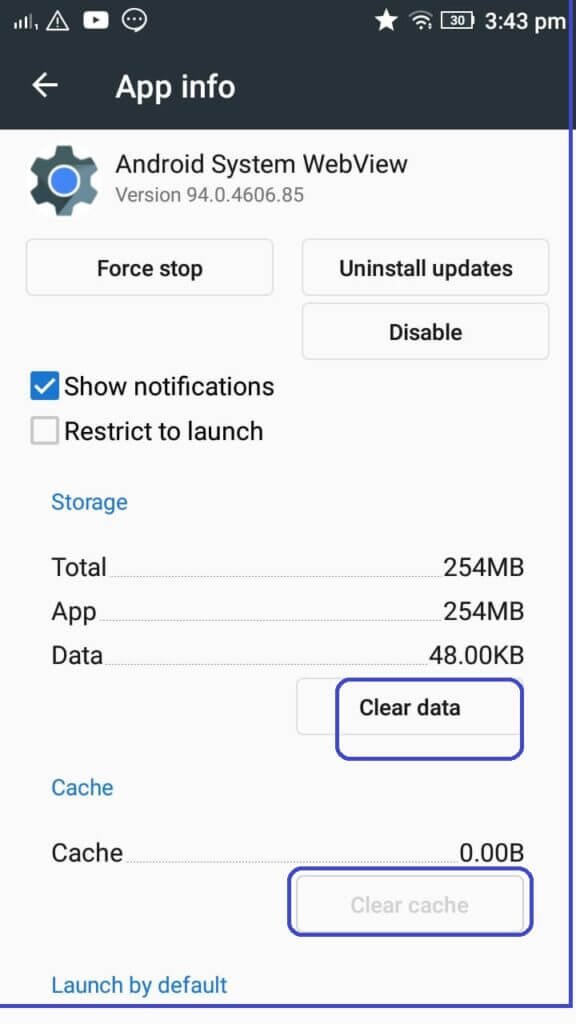
Solución 3: desinstalar Android WebView
Este método es un poco complicado porque WebView no se puede desinstalar completamente del teléfono. Para volver, debe eliminar sus actualizaciones a la versión de fábrica. Después de eso, tendrá la opción de actualizar.
Aquí está lo que tú necesitas hacer:
- Primero, abra Google Play Store en el teléfono
- Ahora, busque Android System WebView y ábralo
- Ahora, haga clic en la opción Desinstalar
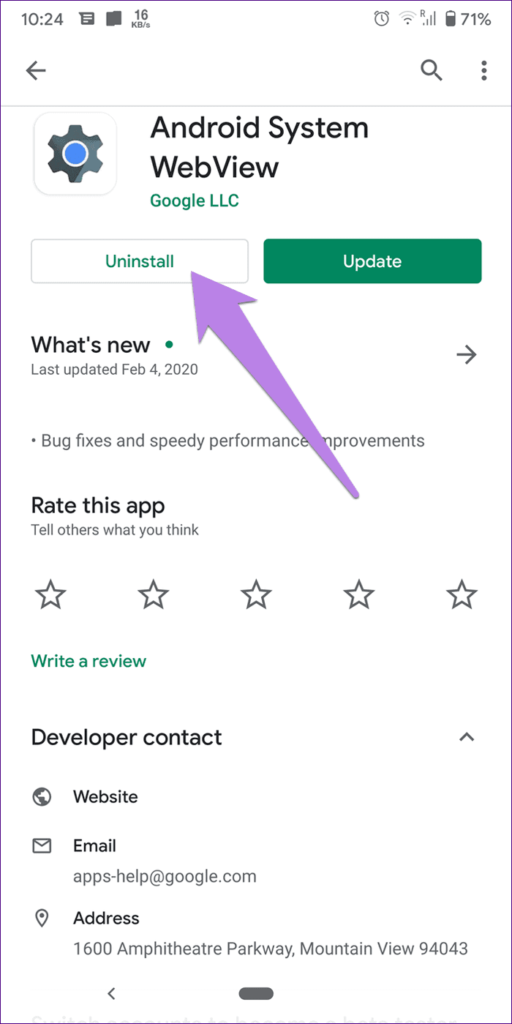
- Después de eso, haga clic en Actualizar
Eso es todo.
Solución 4: compruebe su conexión a Internet
La mayoría de las veces, la mala conexión a Internet es una de las principales causas del error. Por lo tanto, es importante verificar que su dispositivo tenga una buena conexión a Internet.
Incluso puede verificar accediendo a otras aplicaciones si funcionan bien o no. Porque una mala conexión puede impedirte acceder a otras aplicaciones.
Solución 5: forzar la detención de la aplicación Webview
Si ingresa al error pendiente de actualización de WebView del sistema Android, entonces podría deberse a que alguna aplicación se está ejecutando en segundo plano. En tal situación, debe detener las aplicaciones en segundo plano.
Estos son los pasos a seguir:
- Primero, abra Configuración en su teléfono
- Luego, desplácese hacia abajo y busque la opción Aplicaciones y notificaciones y haga clic en ella
- Ahora, obtendrá la opción Todas las aplicaciones , haga clic en ella y obtendrá la lista de aplicaciones instaladas
- A continuación, haga clic en tres puntos en la esquina superior derecha
- Desde aquí, elija ” Mostrar sistema “
- Después de eso, presione en Android System WebView de la lista
- Por último, haga clic en la opción Forzar detención
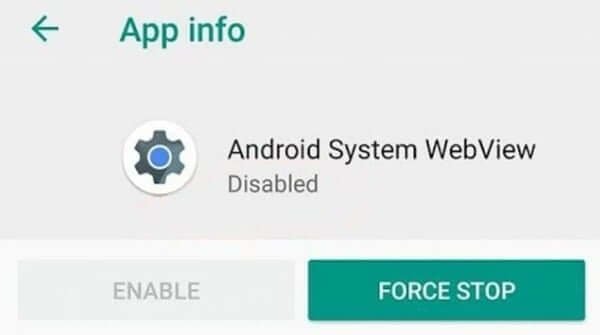
Después de todo, intente actualizar Android System WebView y Chrome. Si el problema persiste, pase a la siguiente solución.
Solución 6: deshabilite la actualización automática de todas las aplicaciones
Muchos usuarios habilitan la opción de actualización automática para que todas las aplicaciones se actualicen automáticamente, pero esto puede impedir que las descargues.
Para deshacerse del problema, debe deshabilitar la actualización de todas las aplicaciones juntas. Y mejor sería actualizarlos manualmente.
Siga los pasos como se indica:
- Primero, abra Google Play Store en el teléfono
- Ahora, toque tres líneas para obtener la opción de menú
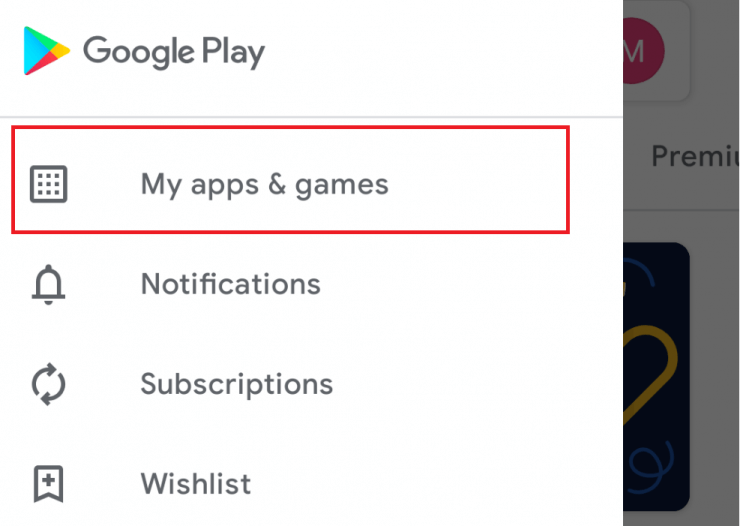
- A continuación, haga clic en la opción Mis aplicaciones y juegos y verá todas las aplicaciones actualizadas
- Después de eso, haga clic en el botón Detener
- Aquí, ajuste la aplicación Chrome y Android System WebView para solucionar el problema
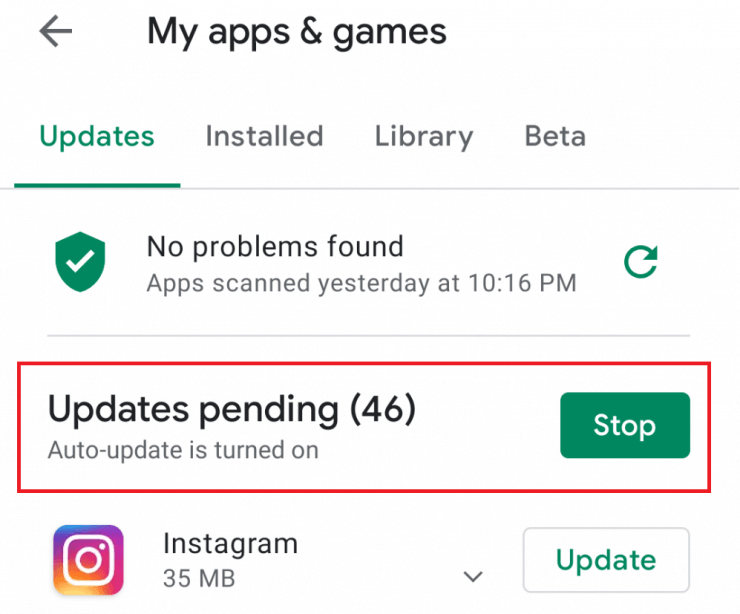
Solución 7: Borrar caché y almacenamiento de Google Play Store
La mayoría de las veces, los datos de Google Play Store se dañan y provocan problemas de actualización. Sin embargo, Google Chrome y Android System WebView se descargan y actualizan desde Play Store, por lo que será mejor borrar el caché y el almacenamiento de Google Play Store.
Echa un vistazo a los pasos a continuación:
- Primero, vaya a Configuración en su dispositivo
- Ahora, haga clic en la pestaña Aplicaciones y notificaciones
- Luego, elija el enlace Ver todas las aplicaciones para obtener la lista de aplicaciones instaladas
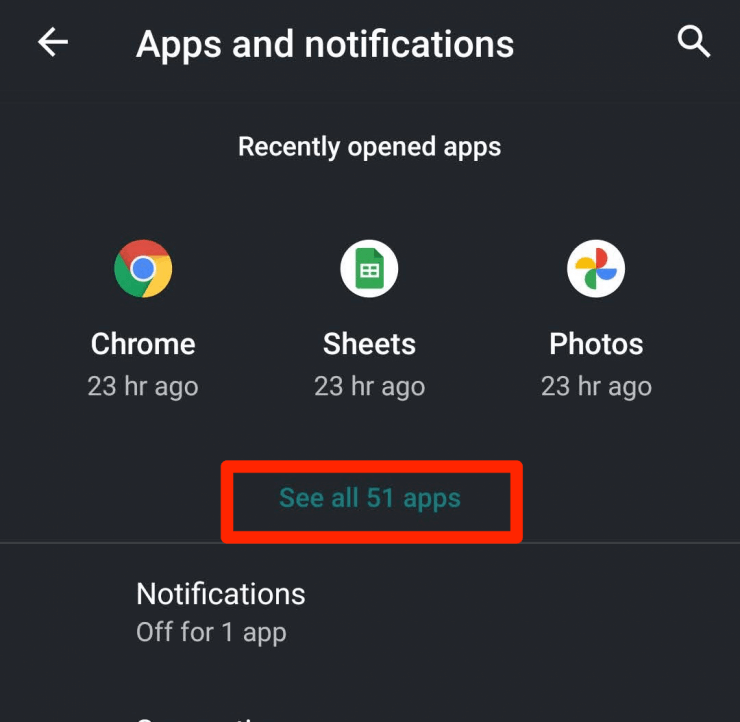
- A continuación, busque y abra Google Play Store
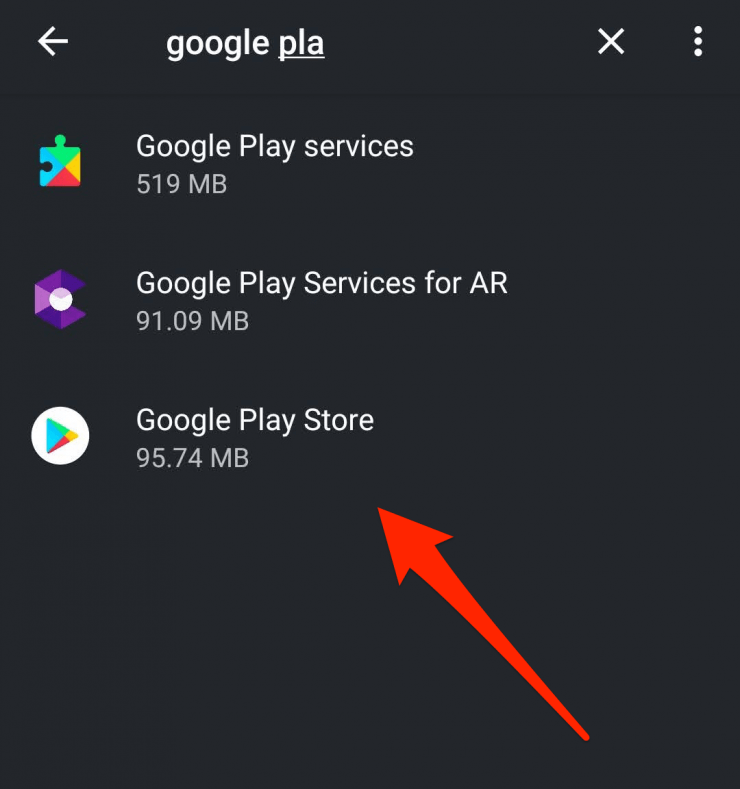
- En la página de información de la aplicación, elija la opción Almacenamiento y caché
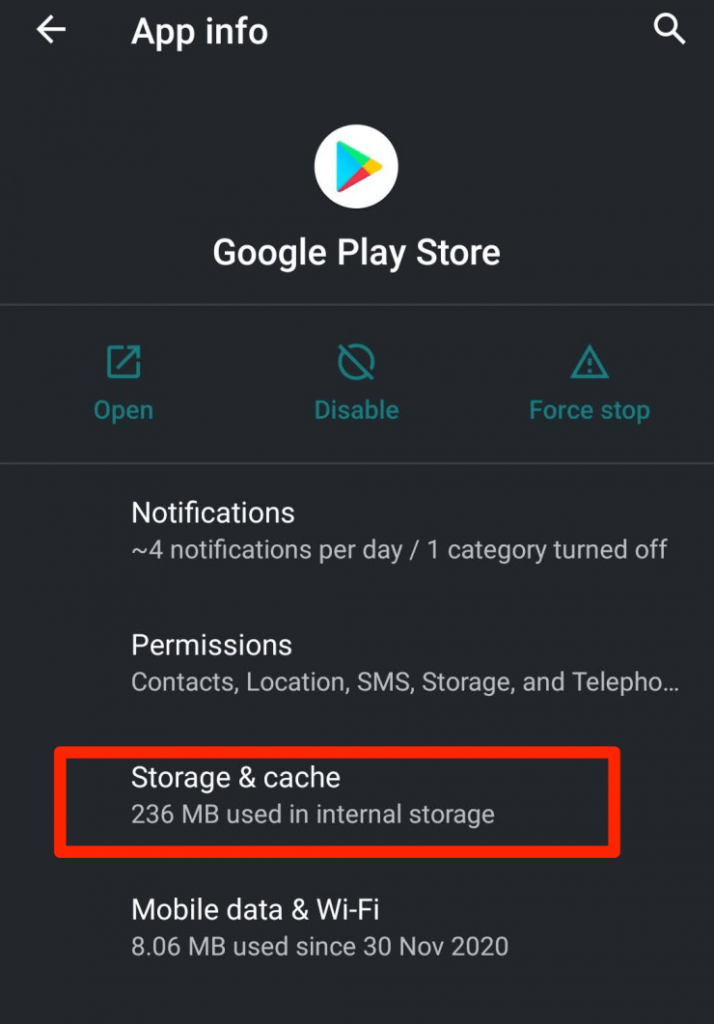
- Después de eso, haga clic en Borrar almacenamiento y Borrar caché
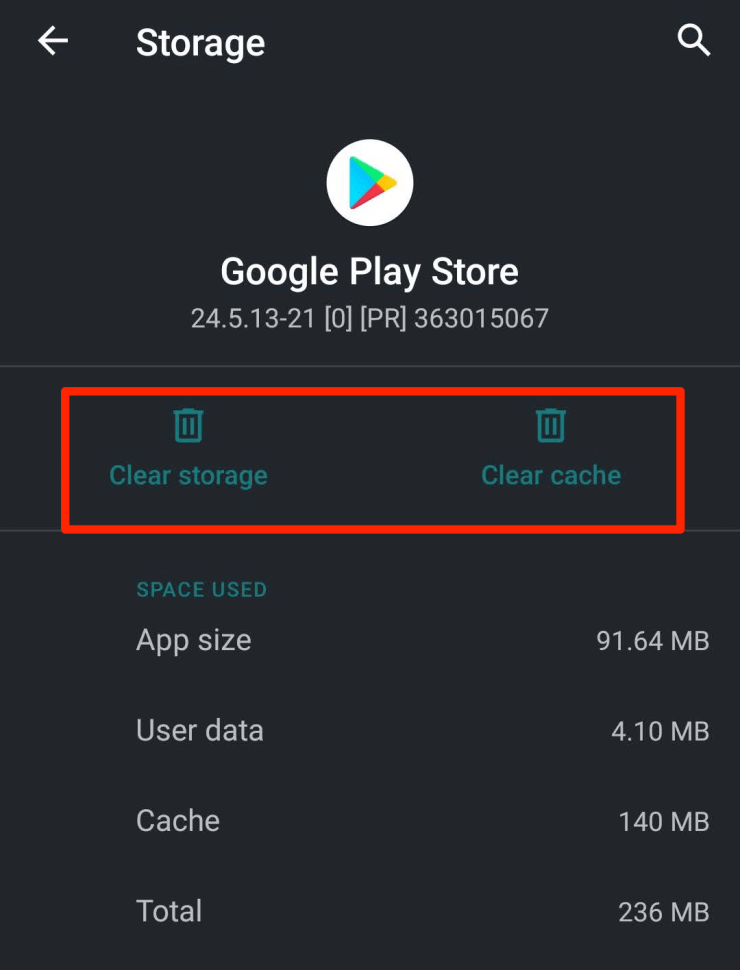
- Una vez hecho esto, reinicie la aplicación Google Play Store e intente actualizar Chrome y la aplicación WebView del sistema Android. Espere hasta que se inicie Play Store, ya que puede llevar algún tiempo.
Solución 8: desinstalar actualizaciones para Google Play Store
Otra mejor manera de solucionar el problema de actualización de WebView del sistema Android es desinstalar las actualizaciones de Google Play Store. Recuerde, no se desinstalará porque es una aplicación del sistema.
Siga los pasos para eliminar las actualizaciones de Google Play Store:
- Inicie Configuración en el teléfono y luego vaya a la opción Aplicaciones y notificaciones
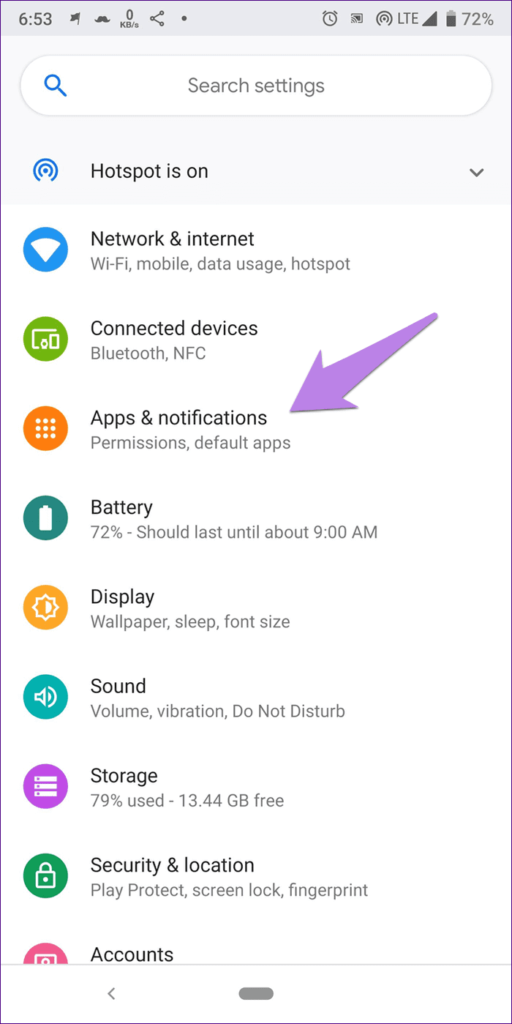
- Ahora, haga clic en Google Play Store
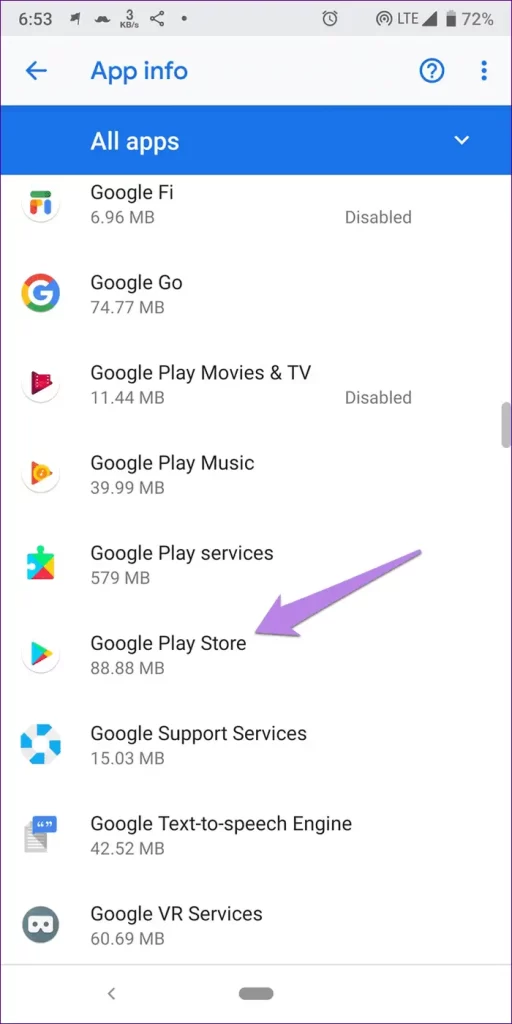
- Después de eso, presione el ícono de tres puntos y elija Desinstalar actualizaciones
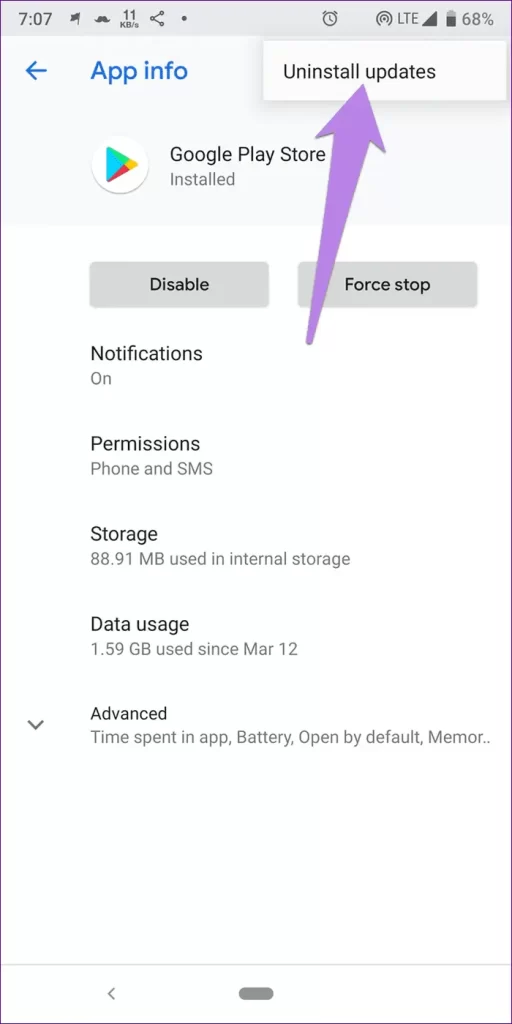
- Una vez hecho esto, reinicie su dispositivo. Ahora, espere un tiempo a menos que Play Store se actualice automáticamente. Finalmente, intente actualizar WebView.
Solución 9: actualice otras aplicaciones
Si aún se encuentra con el sistema Android , WebView no puede actualizar el error, se sugiere cancelar todas las actualizaciones de las aplicaciones. Solo necesita hacer clic en el botón Detener y se detendrán todas las actualizaciones de aplicaciones .
Sin embargo, después de esto, haga clic en el botón Actualizar al lado de cada aplicación que sale de la aplicación WebView. Una vez que todas las aplicaciones estén actualizadas, reinicie su dispositivo. Ahora, vaya a Google Play Store para actualizar WebView.
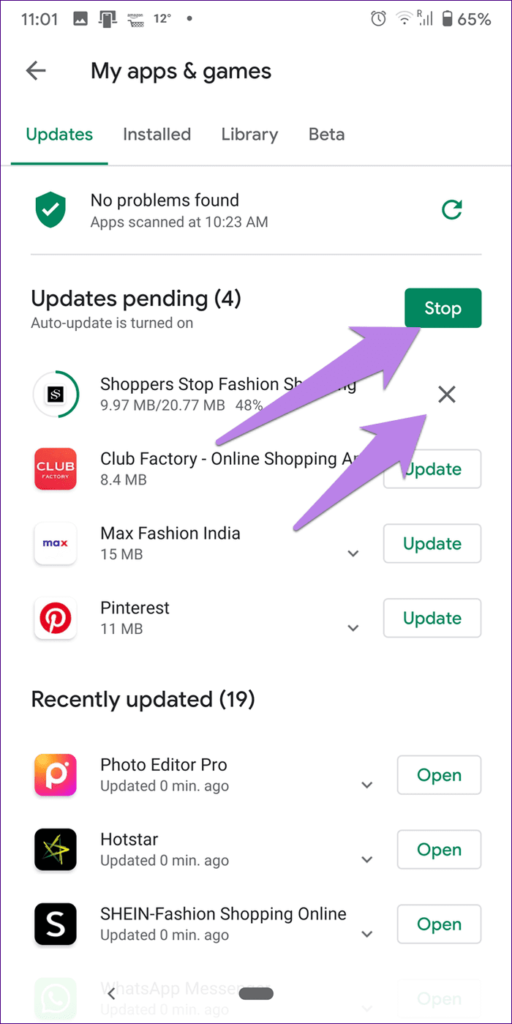
Solución 10: Descargar actualizaciones manualmente
La última solución que le sugeriré es descargar todas las actualizaciones manualmente. Esto funcionará para usted cuando todos los métodos anteriores no se resuelvan.
Solo necesita descargar e instalar manualmente las actualizaciones recientes de Android System WebView y Chrome a través de sitios APK de terceros.
Siga los pasos que se indican a continuación:
- Primero, busque Android System WebView en APKmirror.com
- Ahora, muévase hacia abajo a menos que obtenga todas las listas de versiones
- Luego, toque el ícono de descarga
- A continuación, baje a menos que llegue a las variantes de aplicaciones descargables. Desde aquí, seleccione cualquier variante según su dispositivo
- Después de eso, toque el número de variante que sea compatible con su teléfono para continuar.
- Por último, toque el botón Descargar para comenzar a descargar APK
- Eso es todo, ahora haga clic en la opción Instalar del archivo APK.
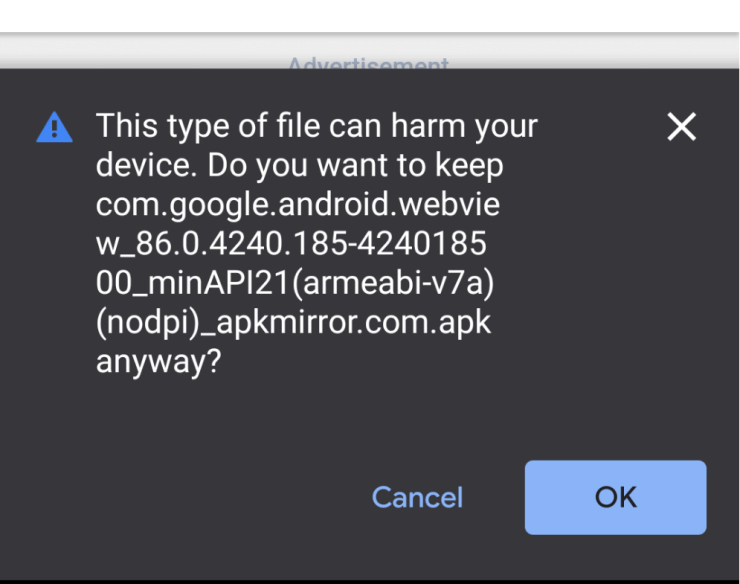
Conclusión
Así que aquí llega el fin del artículo. Espero que las soluciones discutidas aquí lo ayuden a corregir el error de actualización de WebView del sistema Android. Este tipo de error generalmente le ocurre a muchos usuarios y no pueden actualizar ninguna aplicación.
Sin embargo, no hay nada de qué preocuparse, ya que las soluciones proporcionadas lo ayudarán a deshacerse del problema fácilmente.
Además, si tiene alguna sugerencia o consulta, déjela en la sección de comentarios a continuación.
Sophia Louis is a professional blogger and SEO expert. Loves to write blogs & articles related to Android & iOS Phones. She is the founder of es.android-ios-data-recovery.com and always looks forward to solve issues related to Android & iOS devices